电脑显卡怎么升级驱动
电脑显卡怎么升级?对于经常玩电脑游戏的用户来说,保持显卡驱动的最新状态是提高游戏体验的一种途径,那么电脑显卡怎么升级呢?下面,小编就把升级显卡驱动的步骤教程分享给大家.
电脑显卡怎么升级驱动
工具/原料
系统版本:windows7
品牌型号:台式电脑/笔记本电脑
WEEX交易所已上线平台币 WEEX Token (WXT)。WXT 作为 WEEX 交易所生态系统的基石,主要用于激励 WEEX 交易平台社区的合作伙伴、贡献者、先驱和活跃成员。
新用户注册 WEEX 账户、参与交易挖矿及平台其他活动,均可免费获得 WXT 空投奖励。
方法步骤
1.电脑显卡怎么升级?首先我们鼠标右键点击计算机,在出现的菜单中找到“属性”选项。

2.然后点击属性进入到控制面板页面,左侧找到“设备管理器”选项。
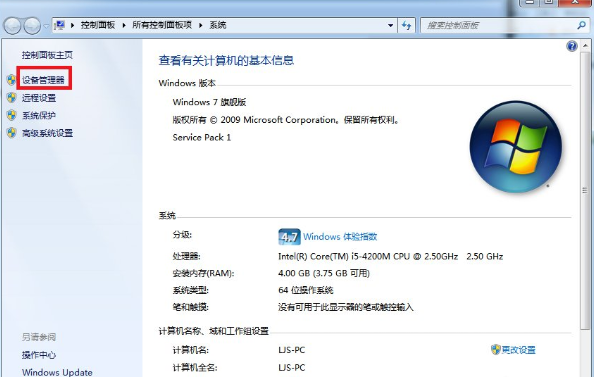
3.进入到设备管理器窗口后,我们选择“显示设备器”,双击显卡类型。

4.当进入到显卡属性页面后,我们转移到驱动程序页面。
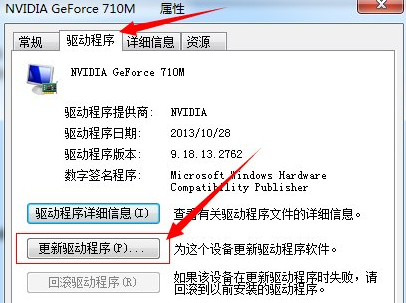
5.这时点击更新驱动程序,在弹出的选项中点击“自动搜索更新的驱动程序”软件。

6.点击自动搜索更新的驱动程序软件后,若找到合适的软件就会提示我们进行安装。

7.最后等待电脑升级显卡驱动完成即可。

总结
电脑显卡怎么升级?首先我们鼠标右键点击计算机,在出现的菜单中找到“属性”选项。
然后点击属性进入到控制面板页面,左侧找到“设备管理器”选项。
进入到设备管理器窗口后,我们选择“显示设备器”,双击显卡类型。
当进入到显卡属性页面后,我们转移到驱动程序页面。
这时点击更新驱动程序,在弹出的选项中点击“自动搜索更新的驱动程序”软件。
点击自动搜索更新的驱动程序软件后,若找到合适的软件就会提示我们进行安装。
最后等待电脑升级显卡驱动完成即可。
这就是电脑显卡怎么升级驱动的步骤所在,希望能够给大家提供帮助。
本站资源均来源于网络或网友投稿,部分资源未经测试,难免存在BUG,所有资源只限于学习研究,不得商用。如使用本站下载的资源造成任何损失或发生侵权行为,均与本站无关。如不接受本声明请勿下载!本站资源如有侵权,请联系QQ:497149677核实后立即删除!
最客资源网 » 电脑显卡怎么升级驱动
最客资源网 » 电脑显卡怎么升级驱动








